Windows 10 Das Gerät wurde nicht migriert: Hilfe und Lösung
04.03.2016 - 13:25 Uhr
Wenn unter Windows 10 die Fehlermeldung „Das Gerät wurde nicht migriert.“ angezeigt wird, dann können dir die nachfolgenden Tipps und Lösungen sicher weiterhelfen das Problem zu beheben. Unter bestimmten Umständen kommt es unter Windows 10 zu der Fehlermeldung dass das Gerät nicht migriert werden konnte, wenn man einen USB-Stick oder eine externe Festplatte an den Rechner anschließt. Das merkwürdige bei der Fehlermeldung ist dabei, dass der USB-Stick auf einem anderen Rechner ohne Probleme erkannt und gleichzeitig unter dem Status mit „Das Gerät funktioniert einwandfrei“ angezeigt wird.
Windows 10 Gerät nicht migriert – was tun?
In der Regel hängt das Problem „Das Gerät wurde nicht migriert.“ unter Windows 10 nicht mit dem USB-Stick oder der externen Festplatte zusammen, sonst würde es auf anderen Rechnern ja auch nicht funktionieren, sondern vielmehr mit den installierten Treibern oder dem USB-Anschluss.
Wenn der USB-Stick nicht migriert wird solltest Du zwei Dinge überprüfen und ausprobieren.
- Stecke den USB-Stick oder die externe Festplatte in einen anderen USB-Anschluss: Unter bestimmten Umständen wird die Fehlermeldung nur bei einzelnen USB-Anschlüssen angezeigt, meistens dann wenn zum Spiel vorher ein anderes Geräte damit verbunden war. Das Problem lässt sich in dem Fall zwar häufig durch einen Neustart beheben, man kann aber auch einfach einen anderen USB-Anschluss für die Sitzung benutzen.
- Sollte das nichts bringen kann auch eine manuelle Deaktivierung von dem USB-Geräte über den Geräte-Manager weiterhelfen. Öffne dazu das Startmenü und suche nach dem „Geräte Manager“. Klappe den Punkt „USB-Controller“ auf und klicke mit der rechten Maustaste auf das USB-Gerät. Trotz der Meldung „Das Gerät wurde nicht migriert“ wird der USB-Stick wie oben erwähnt als „funktioniert einwandfrei“ angezeigt. Wähle anschließend „Deaktivieren“ aus. Wenn ein Icon mit einem Pfeil nach unten angezeigt wird, ist das Gerät deaktiviert. Als nächstes kannst Du den USB-Stick wieder aktivieren.
Weitere Lösungen, wenn USB-Stick nicht migriert werden kann
Sollten die oben beschriebenen Lösungen nicht weiterhelfen das Problem in Windows 10 zu beheben, haben wir noch einen weiteren Ansatz, um das Problem mit dem Migrieren zu lösen.
- Öffne wieder das Startmenü und suchen nach dem „Geräte Manager“.
- Klappe wieder den Eintrag für den USB-Controller auf und klicke mit der rechten Maustaste auf den USB-Stick oder die externe Festplatte, die nicht migriert werden kann.
- Statt „Deaktivieren“ wählst Du hier jetzt „Deinstallieren“ aus.
- Ist der Vorgang abgeschlossen kannst Du deinen Rechner einmal neustarten und mit etwas Glück sollte das USB-Gerät jetzt erkannt werden.
Jetzt weißt Du, was man tun kann wenn unter Windows 10 ein USB-Stick nicht migriert werden kann. Wenn Du noch weitere Lösungen hast, schreibe diese immer gerne in die Kommentare und teile deine Erfahrungen mit anderen Betroffenen. Auf der nächsten Seite zeigen wir dir Lösungsansätze, wenn die Tastatur unter Windows 10 nicht erkannt wird oder nicht funktioniert.

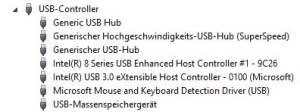
Danke Uwe, hat bei mir funktioniert
Meine ext. Toshiba Festplatte (USB 3.0) wurde ebenfalls nicht migriert, habe das Procedere von „Uwe“ durchgespielt – keinen Erfolg erzielt!
Ich verwende die externe Platte an 2 Laptops – einer unter WIN 7 und einer unter WIN 10.
Bei beiden negativ.
Tja, was nun – ich bin mit meiner Weisheit am Ende – vor allem weil ich die Daten noch gerne gerettet hätte.
Alle anderen ext. Geräte (USB-Stick’s, FP etc.) laufen alle problemlos.
Hi! Hast Du dein Problem jemals lösen können?
ich habe ein noch“schöneres“ Problem: mein Stick (2GB) ist plötzlich schreibgeschützt.
Habe auch die Meldung,…konnte nicht migriert werden; ich kann den Stick zwar im Explorer sehen und darauf zugreifen, aber die Dateien und Ordner haben kryptische Bezeichnungen und unter Änderungsdatum stehen plötzlich futuristische Angaben wie 23.04.2097 24:38.
(lassen sich natürlich nicht öffnen und haben angegeben Größen , die die Kapazität des Sticks bei weitem übersteigen) In den Eigenschaften des Sticks ist kein Schreib-Schutz angegeben und außerdem wird als „belegt“ nur 625 MB von 2GB Gesamtkapazität angezeigt;
das Formatieren funktioniert unter Windows (von WIN7 bis WIN10Pro alles probiert) natürlich mit dem Hinweis, dass der Stick schreibgeschützt ist, auch nicht.
Hat vielleicht schon jemand das Problem (formatieren) mit Linux lösen können?
… und wie geht das dann????
PS.: es geht mir nicht um den Stick sondern nur um eine Lösung des Problems!
Gruß an alle
Habe seit einigen Tagen das Problem, das meine externe Festplatte nicht mehr im Explorer angezeigt wird.
Unter „Eigenschaften“ wird gemeldet, dass das Gerät nicht migriert wurde und eine MBR Partition ist.
In der Datenträgerverwaltung wird diese als „Datenträger 1 – Basis“bezeichnet.
Ich kann weder einen Laufwerksbuchstaben zuordnen noch sonst etwas tun.
Habe jetzt alles was ich gelesen habe, ausprobiert. Nichts hilft.
Also kann ich davon ausgehen das mir die Damen und Herren mit dem Win10 Update wieder irgendeinen Scheiss fabriziert haben?
Habe das selbe Problem!!
Der Laptop ist nagelneu!!
Weil ich hier die Hilfe suchte (und den Ansatz fand). Danke! Es ist tatsächlich so, wie -akosgmbh- beschreibt – man braucht die „Datenträgerverwaltung“ unter Windows10 (?).
Vlt. noch mal ausführlicher:
– USB (Festplatte) angeschlossen, die halbgare Windowsmeldungen, wie oben beschrieben, im Explorer nicht angezeigt.
– Rechte Maustaste auf Windows-Startbutton –> „Datenträgerverwaltung“
– Festplatte (runterscrollen) wird, neu dazu, ganz unten grafisch dargestellt, ohne Anmeldung, ohne zugewiesenen Laufwerksbuchstaben
– mir Rechtsklick auf diese Grafik , Assistenten starten und folgen(Platte anmelden, MBR-Format zuweisen, Laufwerksbuchstaben zuweisen [überprüfen, dass dieser, passend, nach den bekannten Laufwerken liegt], letzter Schritt: formatieren [NTFS]].
Platte hat dann zwar einen Masterbootrecord, kann aber so für vieles, natürlich auch als einfacher Datenspeicher verwendet werden.
Möglicherweise tue ich MS Unrecht, da ich die Platte vorher für einen, im Verhalten merkwürdigen, Panasonic Festplattenrecorder verwendet hatte (Anmeldung, Abmeldung, Formatierung).
Sollte sich W10 aber grundsätzlich so verhalten, fühle ich mich nach W7 fast wieder in MS-DOS-Zeiten zurückversetzt. W10 hat ja auch mit SD-Kartenlesern ein Problem, was es vorher nicht gab.
Danke hat funktioniert 🙂
ich konnte in der Datenträgerverwaltung die Festplatte auf online stellen.
Ja cool. Danke hat funktioniert
Oh, man. Danke!!!! Das hat wirklich super funktioniert! Bin lange nicht am PC gesessen. Nur Tablet und Smartphone letzte Zeit. Habe ich schon alles davon vergessen, das es dieser Weg gibt.
Jetzt weiß ich wieder!
Oh, vielen vielen Dank und Gottes reichliches Segen!!!
LG
Konstantin
Hallo, ein externes USB-Laufwerk konnte nicht migriert werden.
Die Lösung: Dem Laufwerk mußte über einen Partitionmanager ein Laufwerksbuchstabe zugewiesen werden. Danach wurde das USB-Laufwerk einwandfrei erkannt.
Eine Lösung: Wie beschrieben, aktivieren – deaktivieren, deinstallieren – wieder hochfahren und automatisch installieren brachte nichts. In der Datenträgerverwaltung war nichts zu sehen.
Erst als ich den Computer vollstängig runterfuhr und abschaltete und wieder hoch fuhr sah ich zusätzliche Devices in der Datenträgerverwaltung. Diesen konnte ich Pfadbuchstaben zuordnen und damit waren die USB Laufwerke sichtbar. Diese USB Laufwerke können dann ein- und ausgesteckt werden. Ein neues Laufwerk war wiederum nicht sichtbar, tauchte in der Datenträgerverwaltung auf, und nach dem Zuordnen von Laufwerksbuchstaben war auch dieses Gerät im Explorer sichtbar. Einige meiner kleinen (2GB) Memorysticks wurden sofort erkannt, aber auch nicht alle.
Eine Grund für dieses Verhalten wiess ich nicht.
Windows 10, 16BG, 64bit, Intel(r) ore (TM) i7-67000 CPU
Neither deactivation, nor deinstallation helped. I tried 2 different external USB drives.
Bei mir kann ich nicht auf die Externefestplatte zugreifen. Wird angezeigt im Geräte manager oder auch bei den Festplatten aber im (Arbeitsplatz) nicht. Hab auch schon alles mögliche probiert andere externe FP laufen Problem los.
Hallo, gibt es schon eine andere Lösung für das o.g. Problem? Mein Rechner findet seine USB 2.0 Anschlüsse nicht und gibt bei USB 2.0 Geräten in der Problembehandlung den Hinweis, das Gerät an einen USB 2.0 Anschluß zu stecken, obwohl es sich dort bereits befindet. ‚Gerät kann nicht migriert werden‘ und ‚Gerät funktioniert einwandfrei‘ sind die Ereignisse im Gerätemanager. Der Drucker kann daraufhin z.B. nicht drucken. Bei kleineren USB-Geräten fällt zunächst keine Funktionseinbuße auf. Ich würde mich freuen, wenn es dazu eine andere Lösung geben würde.
Bei mir war es ein Treiberkonflikt.
Drucker druckte nicht mehr auf einmal.
Und unter USB Anschlüssen stand Migrierfehler.
Hatte neben Software enthaltenen Treiber, einen weiteren in der Softwareliste von Windows 10.
Habe den Universaltreiber deinstaliert und seitdem funktioniert der Drucker wieder Ordnungsgemäß.